我们都知道Win10系统有自己的默认字体,但有时我们遇到Win10字体间距使用Win0系统时,许多用户想要修改默认字体,但不知道如何修改。为了回应这个问题,小编感觉它可以通过系统控制面板制作修改设置,或注册表您可以在编辑器中添加您下载的一些字体。让我们和小编一起看详细的解决方案!

如何更改Win10默认字体?
方法一
1.在开始时查找并输入[控制面板]。
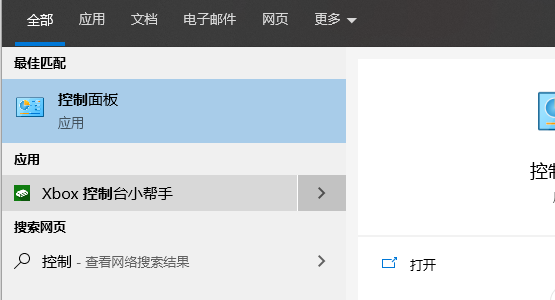
2,选择[外观和个性化],选择[FONT],左侧的字体设置,可以执行相关的设置。
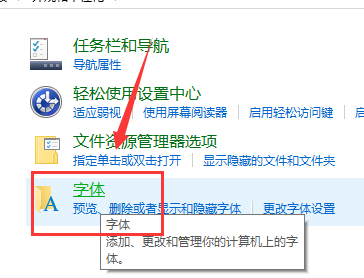
方法二
1.按快捷方式Win R打开运行,输入Regedit,打开注册表编辑器。
定位到这个路径:计算机HKEY_LOCAL_MACHINESOFTWAREMicrosoftWindows NTCurrentVersionFonts。
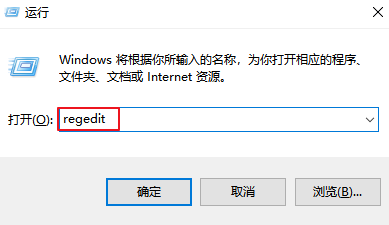
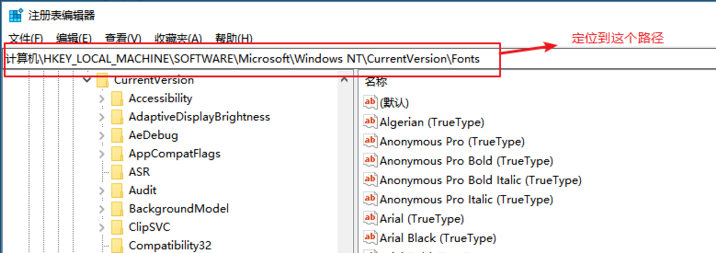
2.找到Microsoft Yahei&Microsoft Yahei Ui Ui&Microsoft Yahei UI,这是默认的字体系统,只需将默认字体名称修改为您自己的字体名称。
会将后面的msyh.ttc更改为所需的字体(字体名称右键单击字体,属性,上述复制)
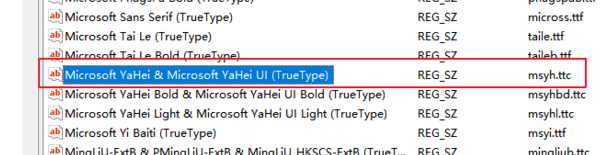
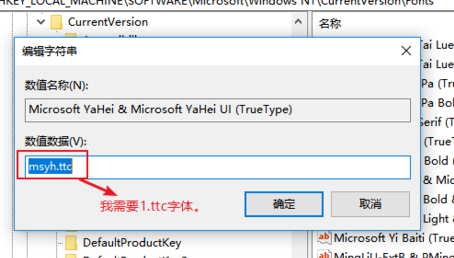
3,然后找到Microsoft Yahei Bold&Microsoft Yahei Ui Bold(TrueType),将返回Msyhbd.ttc更改为所需的字体,然后退出重启就可以了。
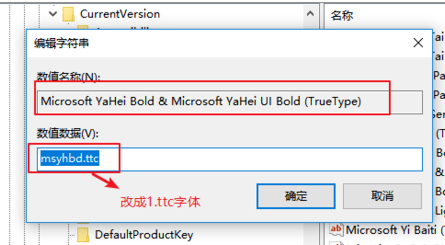

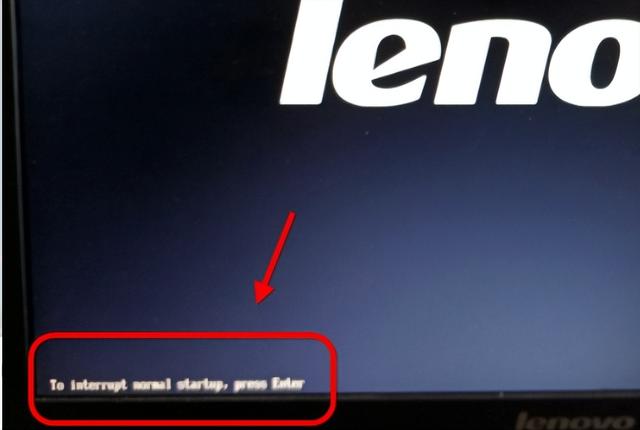


![RedHat服务器上[Errno 5] OSError: [Errno 2]的解决方法](https://img.pc-daily.com/uploads/allimg/4752/11135115c-0-lp.png)

